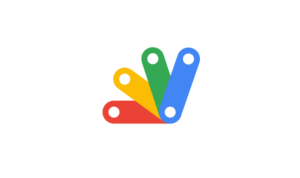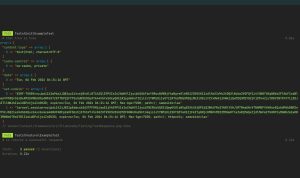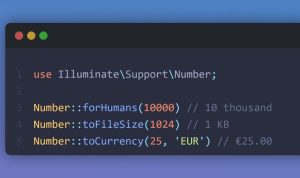Google Apps Script adalah platform pengembangan aplikasi web yang dikembangkan oleh Google. Ini memungkinkan pengguna untuk membuat skrip yang memanfaatkan layanan Google, seperti Gmail, Google Drive, Google Sheets, dan lainnya.
Salah satu aplikasi yang dapat dibuat dengan Google Apps Script adalah skrip Gmail. Skrip Gmail memungkinkan pengguna untuk memautomatikan berbagai tugas email seperti mengirim email masal, memfilter email masuk, dan menyortir email berdasarkan label. Ini bisa sangat berguna bagi pengguna yang menangani jumlah besar email sehari-hari.
Berikut adalah beberapa contoh skrip Gmail yang dapat dibuat menggunakan Google Apps Script:
- Pengiriman Email Masal: Skrip ini memungkinkan pengguna untuk mengirimkan email ke beberapa penerima sekaligus. Skrip ini bisa membantu menghemat waktu dan memastikan bahwa email yang dikirim tiba pada waktu yang tepat.
- Filer Email Masuk: Skrip ini memungkinkan pengguna untuk memfilter email masuk dan menyortir mereka berdasarkan kriteria tertentu seperti pengirim, subjek, atau isi. Ini membantu pengguna menemukan email yang mereka cari dengan cepat dan mudah.
- Penambahan Label Otomatis: Skrip ini memungkinkan pengguna untuk menambahkan label otomatis ke email yang masuk berdasarkan kriteria tertentu seperti pengirim, subjek, atau isi. Ini membantu pengguna mengatur dan mengklasifikasikan email dengan lebih mudah.
- Pemantauan Email: Skrip ini memungkinkan pengguna untuk memantau email masuk dan mengirimkan notifikasi kepada mereka jika ada email baru yang masuk. Ini memastikan bahwa pengguna selalu up-to-date dengan email yang masuk.
Untuk membuat skrip Gmail menggunakan Google Apps Script, pengguna harus membuka Google Drive dan membuat dokumen baru dengan jenis “Skrip”. Kemudian, pengguna dapat memasukkan kode Google Apps Script dan mengaktifkan akses ke akun Gmail mereka.
Dengan Google Apps Script, pengguna dapat membuat skrip Gmail yang membantu mereka menghemat waktu dan meningkatkan efisiensi kerja. Aplikasi ini sangat mudah digunakan dan memiliki berbagai fitur yang membantu pengguna mengelola email dengan lebih baik.
Berikut adalah kode lengkap untuk skrip Gmail yang mengirimkan email masal:
function sendEmails() {
// Buat array yang berisi alamat email penerima
var recipients = ['email1@example.com', 'email2@example.com', 'email3@example.com'];
// Buat pesan email
var message = 'Ini adalah email masal dari Google Apps Script';
// Buat subjek email
var subject = 'Email Masal dari Google Apps Script';
// Loop melalui penerima
for (var i = 0; i < recipients.length; i++) {
// Kirim email
GmailApp.sendEmail(recipients[i], subject, message);
}
}
Berikut adalah kode lengkap untuk skrip Gmail yang memfilter email masuk:
function filterIncomingEmails() {
// Ambil folder inbox
var inbox = GmailApp.getInbox();
// Ambil semua email dalam inbox
var threads = inbox.getThreads();
// Loop melalui semua email
for (var i = 0; i < threads.length; i++) {
var thread = threads[i];
// Ambil subjek email
var subject = thread.getFirstMessageSubject();
// Cek apakah subjek email berisi kata "promo"
if (subject.indexOf('promo') != -1) {
// Tambahkan label "promo" ke email jika subjek berisi kata "promo"
thread.addLabel(GmailApp.getUserLabelByName("promo"));
}
}
}
Berikut adalah kode lengkap untuk skrip Gmail yang menambahkan label otomatis:
function addAutomaticLabels() {
// Ambil folder inbox
var inbox = GmailApp.getInbox();
// Ambil semua email dalam inbox
var threads = inbox.getThreads();
// Loop melalui semua email
for (var i = 0; i < threads.length; i++) {
var thread = threads[i];
// Ambil pengirim email
var sender = thread.getFirstMessageSender();
// Cek apakah pengirim adalah "example@gmail.com"
if (sender == 'example@gmail.com') {
// Tambahkan label "example" ke email jika pengirim adalah "example@gmail.com"
thread.addLabel(GmailApp.getUserLabelByName("example"));
}
}
}
Berikut adalah kode lengkap untuk skrip Gmail yang memantau email masuk:
function monitorIncomingEmails() {
// Ambil folder inbox
var inbox = GmailApp.getInbox();
// Ambil jumlah email dalam inbox
var emailCount = inbox.getTotalThreads();
// Buat variabel untuk menyimpan jumlah email masuk
var newEmails = 0;
// Cek apakah ada email baru
if (emailCount > newEmails) {
// Hitung jumlah email masuk
newEmails = emailCount - newEmails;
// Buat pesan notifikasi
var message = 'Ada ' + newEmails + ' email baru dalam inbox Anda.';
// Kirim notifikasi
GmailApp.sendEmail('yourEmail@example.com', 'Pemberitahuan Email Baru', message);
// Reset jumlah email masuk
newEmails = emailCount;
Catatan: Dalam skrip di atas, Anda perlu mengubah alamat email pada baris terakhir untuk memastikan notifikasi dikirim ke alamat email yang benar.
Mengelola draft: Anda dapat membuat skrip untuk mengelola draft email dalam akun Gmail Anda. Misalnya, Anda dapat membuat skrip untuk mencari dan menghapus draft yang sudah lama tidak digunakan.
function manageDrafts() {
// Dapatkan semua draft
var drafts = GmailApp.getDrafts();
// Loop melalui semua draft
for (var i = 0; i < drafts.length; i++) {
// Dapatkan tanggal terakhir diubah
var lastModified = drafts[i].getLastEditedDate();
// Jika draft sudah lebih dari satu minggu yang lalu
if (lastModified < new Date().getTime() - 7 * 24 * 60 * 60 * 1000) {
// Hapus draft
drafts[i].moveToTrash();
}
}
}
Mengatur signature: Anda dapat membuat skrip untuk mengatur signature dalam akun Gmail Anda. Misalnya, Anda dapat membuat skrip untuk menambahkan informasi kontak pada signature secara otomatis.
function setSignature() {
// Isi signature
var signature = 'Terima kasih,\n\n' +
'Nama\n' +
'Alamat\n' +
'Nomor telepon: 123-456-7890\n' +
'Email: name@example.com';
// Tetapkan signature
GmailApp.setSignature(signature);
}
Memantau email masuk: Anda dapat membuat skrip untuk memantau email masuk dan melakukan tugas tertentu jika email masuk memenuhi kriteria tertentu. Misalnya, Anda dapat membuat skrip untuk memantau email dari pengirim tertentu dan menambahkan label “Urgent” pada email tersebut.
function monitorIncomingEmails() {
// Dapatkan inbox
var inbox = GmailApp.getInbox();
// Dapatkan semua email masuk
var threads = inbox.getThreads();
// Loop melalui semua email masuk
for (var i = 0; i < threads.length; i++) {
// Dapatkan email pertama dalam thread
var message = threads[i].getMessages()[0];
// Filter email berdasarkan pengirim
if (message.getFrom() == 'urgent@example.com') {
// Tambahkan label 'Urgent'
threads[i].addLabel(GmailApp.getUserLabelByName('Urgent'));
}
}
}
Ini hanya beberapa contoh dari apa yang dapat dilakukan dengan Google Apps Script untuk Gmail. Ada banyak fitur lain yang dapat Anda eksplorasi, seperti membuat skrip untuk memindahkan email ke folder tertentu, membuat skrip untuk membuat label secara otomatis, dan lain-lain. Google Apps Script adalah alat yang sangat fleksibel dan kuat yang dapat membantu Anda menghemat waktu dan mempermudah tugas-tugas sehari-hari dalam akun Gmail Anda. Jika Anda memiliki ide tertentu atau tugas tertentu yang ingin Anda otomatisasi, cobalah menggunakan Google Apps Script dan lihat apa yang dapat Anda lakukan!